Consertar o Windows 11 não permite streaming 4K Netflix
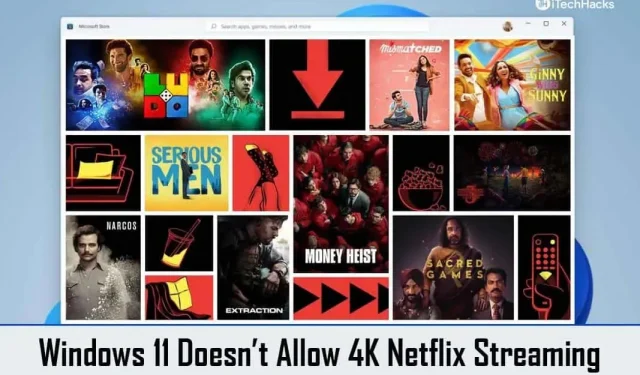
É decepcionante ter uma assinatura premium da Netflix que inclui 4K, mas não pode acessar a mais alta qualidade disponível. O plano premium da Netflix oferece qualidade de vídeo 4K, mas muitos usuários não conseguem transmitir conteúdo com a mais alta qualidade no sistema operacional Windows 11. Se você também não consegue transmitir o conteúdo do Netflix em qualidade 4K no Windows 11 e está procurando uma maneira de corrigir isso, você acertou o endereço.
Contente:
Corrigir Netflix não transmitindo em 4K no Windows 11 PC
Aqui está um guia para ajudá-lo a corrigir o problema de que o Windows 11 não permite streaming em 4K no Netflix.
Certifique-se de que sua tela e cabo suportam 4K
Primeiro, você precisa garantir que sua tela suporte 4K. Com uma tela não 4K, o Windows 11 não permite streaming em 4K na Netflix, mesmo que seu plano permita. Você só pode assistir a conteúdo 4K se o monitor que estiver usando for compatível. Se você tiver uma tela 4K, mas ainda não conseguir transmitir conteúdo 4K, o cabo pode ser o problema.
O cabo também deve suportar a transmissão de conteúdo 4K. O cabo que você pode comprar pode ou não suportar resoluções mais altas. Isso pode ser problemático e você não conseguirá transmitir o conteúdo do Netflix em 4K. Certifique-se de que sua tela e o cabo que você está usando suportam conteúdo 4K. No entanto, se o seu hardware for compatível, mas ainda capaz de visualizar o conteúdo 4K, você provavelmente deve prosseguir para a próxima etapa mencionada neste artigo.
Tenha uma conexão de internet rápida
A qualidade dos vídeos no Netflix também é afetada pela qualidade da sua conexão com a internet. Se você tiver uma conexão lenta com a Internet, também não poderá transmitir conteúdo em 4K. Verifique a velocidade da sua internet no Fast.com. Se sua velocidade for lenta, tente mover o roteador para mais perto do seu computador. Se você tiver um cabo Ethernet, conecte seu roteador ao computador usando-o. Isso ajudará a aumentar sua velocidade. No entanto, se isso não funcionar, reinicie o roteador.
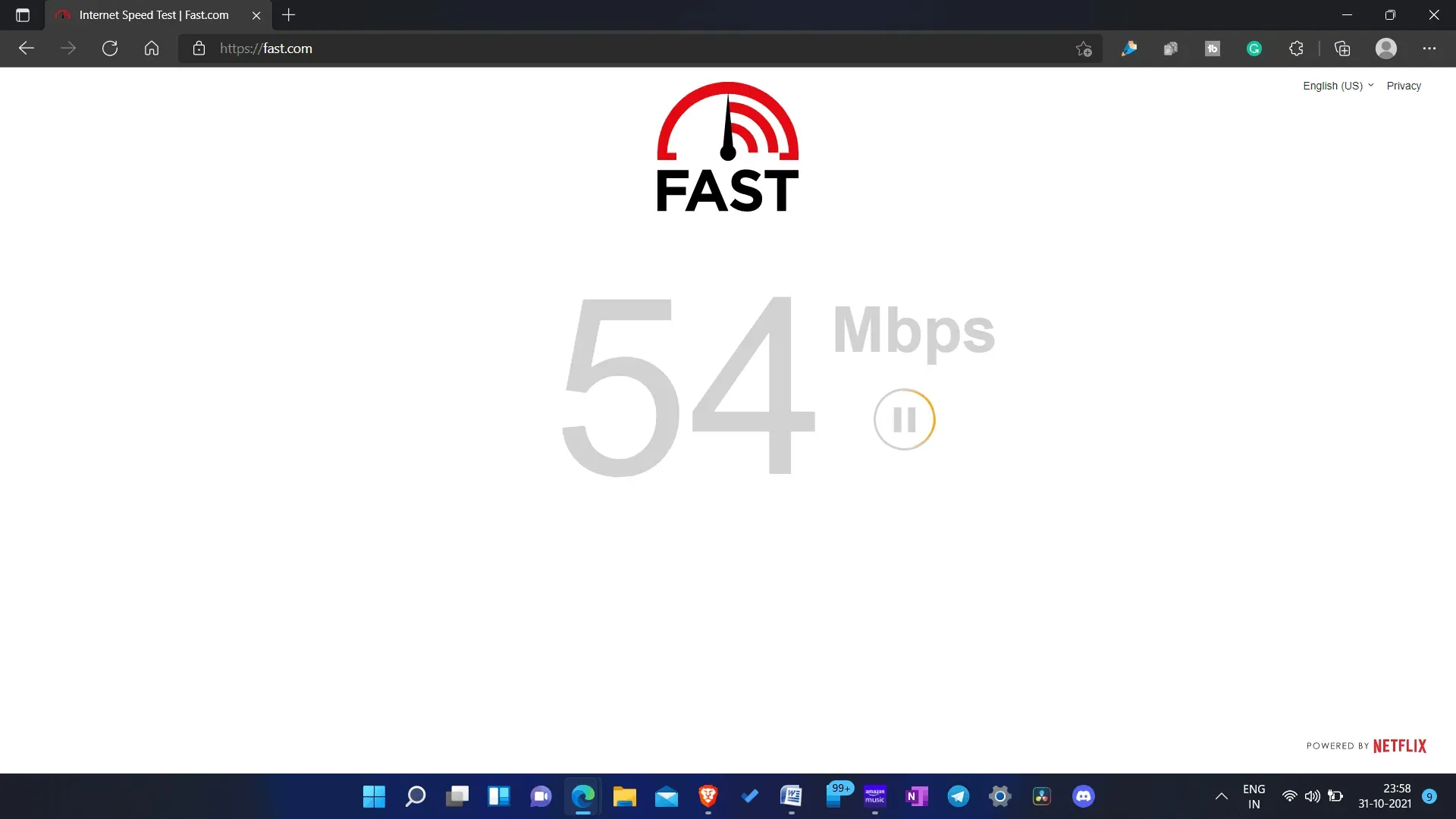
Se as etapas acima não melhoraram sua velocidade, você pode estar tendo problemas para se conectar à Internet. Você pode tentar entrar em contato com seu ISP para resolver o problema. No entanto, se você tiver um plano de internet lento, tente mudar para uma conexão de internet mais rápida.
Use o aplicativo Netflix no seu PC
Se você usar o Google Chrome ou Firefox para transmitir conteúdo, a qualidade do streaming pode ser limitada. O Google Chrome limita a qualidade do conteúdo que você assiste na plataforma OTT. Portanto, se você deseja desbloquear o Netflix da mais alta qualidade disponível em seu plano, opte por transmitir conteúdo no aplicativo Netflix. Você pode baixar o aplicativo Netflix no seu computador e transmitir o conteúdo para ele.
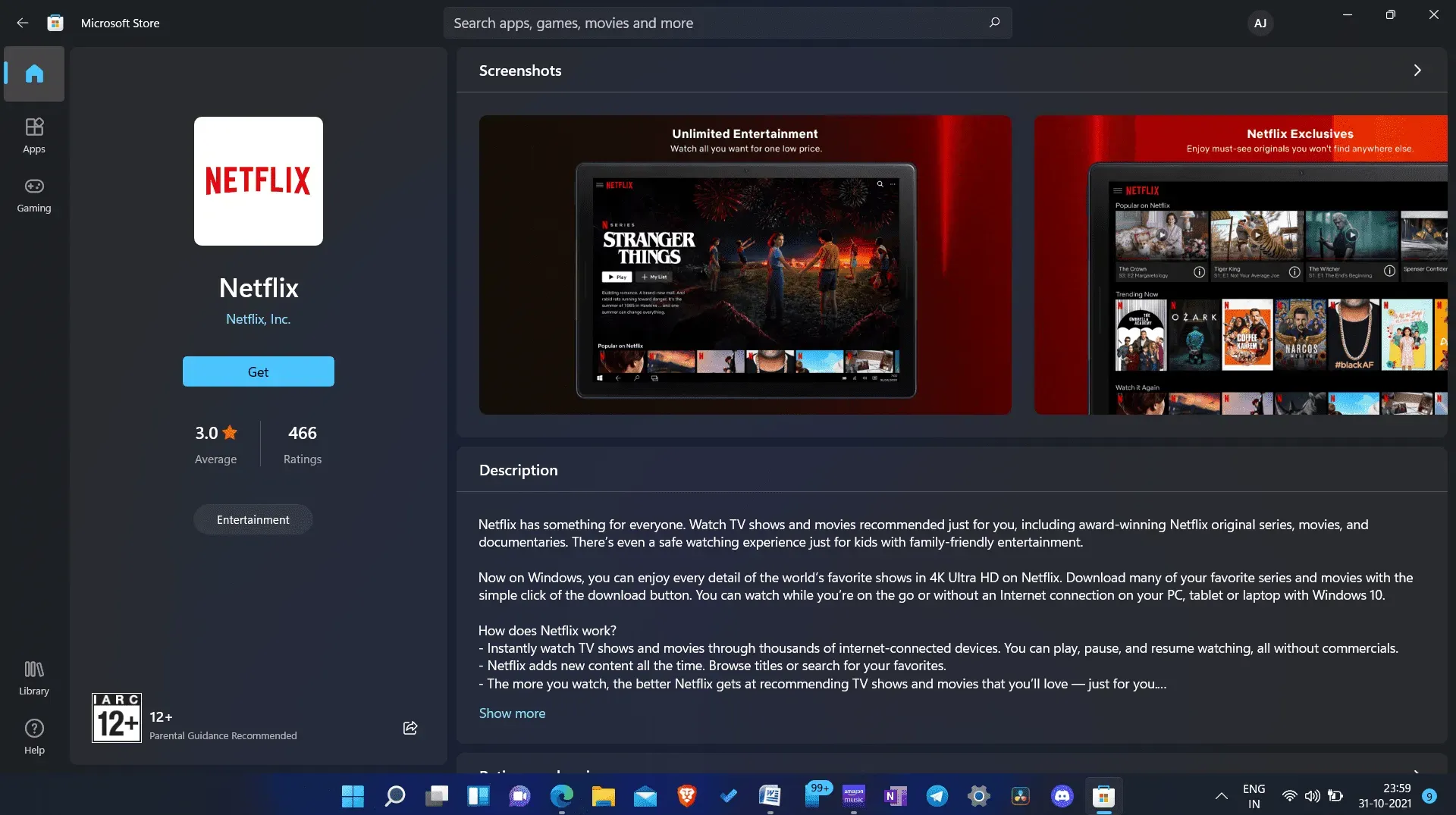
No entanto, se você não deseja baixar o aplicativo Netflix e, em vez disso, deseja transmitir conteúdo no navegador, pode mudar para o Microsoft Edge. Com o Microsoft Edge, você pode transmitir conteúdo 4K sem interrupção.
Certifique-se de ter uma CPU e GPU poderosas
A transmissão de conteúdo 4K para o PC não é possível se você estiver usando um processador mais antigo ou uma GPU não muito poderosa. Você precisará garantir que seu PC tenha um processador Intel de 7ª geração ou um processador AMD Ryzen para transmitir conteúdo 4K para a Netflix. Além disso, você também precisará garantir que a GPU não seja inferior em potência ao seu processador e só então poderá transmitir conteúdo em 4K.
Obtenha o vídeo da extensão HVEC
Seu PC também requer extensões de vídeo HVEC para transmitir conteúdo 4K para a Netflix. Se o Windows 11 não permitir a transmissão em 4K no Netflix, pode ser que seu PC não tenha extensões de vídeo HVEC. De acordo com a Netflix, as extensões de vídeo HVEC são necessárias se você quiser reproduzir conteúdo 4K no Windows 11.
Muitos computadores têm essa extensão instalada por padrão e alguns não. Para verificar se o seu PC possui extensões de vídeo HVEC, grave um vídeo no formato H.265 e copie-o para o seu PC. Agora reproduza o vídeo com Filmes e TV. Se o vídeo for reproduzido sem interrupção, significa que as extensões de vídeo HVEC estão disponíveis no seu PC. No entanto, se você receber o erro “ Você precisa de um novo codec para reproduzir este vídeo”, será necessário baixar a extensão de vídeo HVEC.
Você pode baixar a extensão de vídeo da Microsoft Store. Observe que esta extensão é paga e você terá que pagar $ 0,99 (ou Rs. 54) para fazer o download da extensão. Para baixar as extensões de vídeo HVEC no seu computador, siga estas etapas:
- No menu Iniciar , localize a Microsoft Store e abra-a no seu PC.
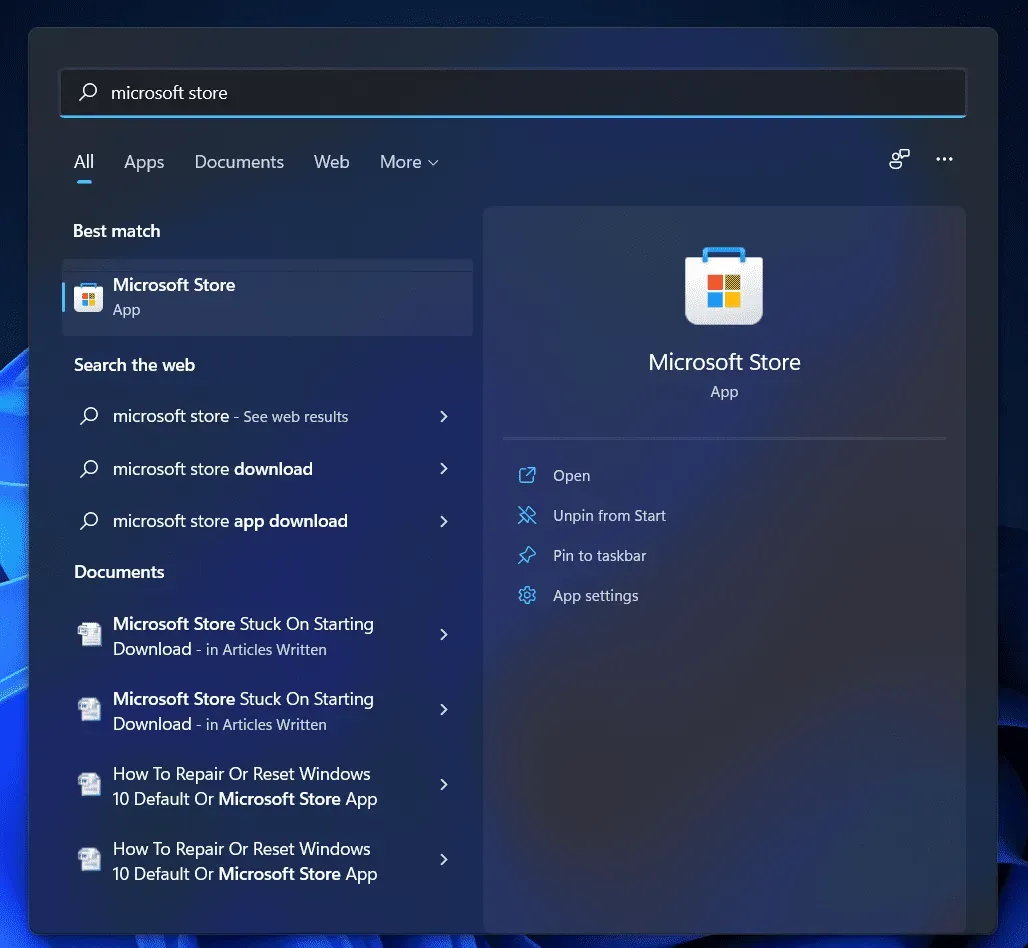
- Agora procure as extensões de vídeo HVEC na Microsoft Store . Abra o primeiro resultado da Microsoft Corporation.
- Clique em “ Get/Download ” para baixar o aplicativo. Se você já comprou a extensão, não precisará pagar por ela novamente; caso contrário, você terá que comprar o aplicativo.
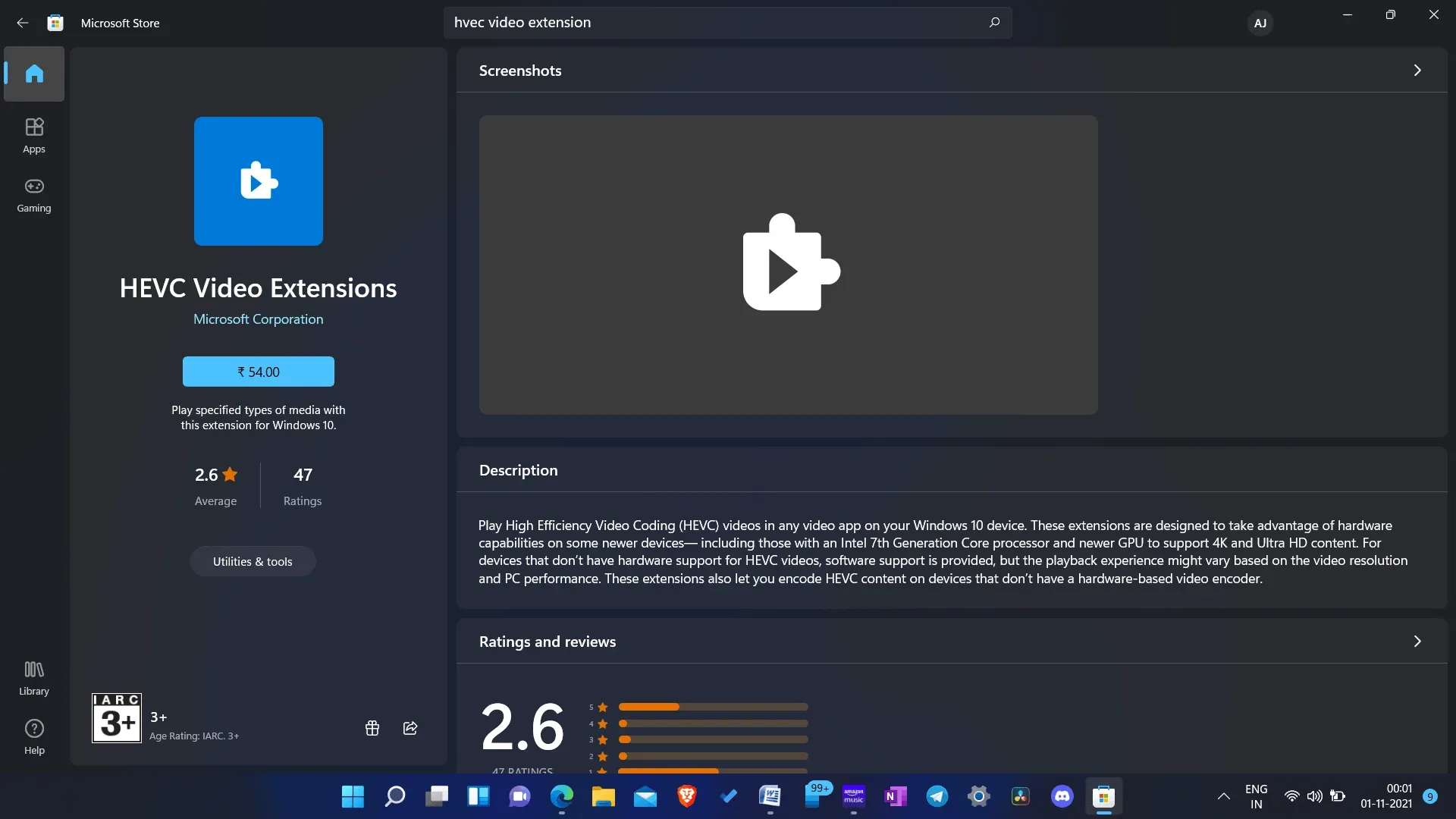
- Após o pagamento, a extensão será baixada e instalada em seu PC.
- Uma vez instalada a extensão, tente transmitir o conteúdo novamente e desta vez você poderá transmiti-lo em 4K.
palavras finais
Se o Windows 11 não for compatível com streaming em 4K no Netflix, siga as etapas deste artigo. Seguindo as etapas acima, você poderá transmitir o conteúdo da Netflix em 4K no seu PC com Windows 11.



Deixe um comentário